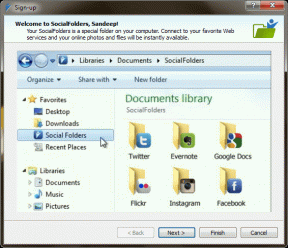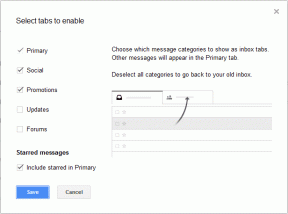Kako preprečiti, da bi YouTube prevajal naslove videoposnetkov
Miscellanea / / December 02, 2021
Ko vaš najljubši YouTuber naloži nov videoposnetek, ga z veseljem odprete v svojem maternem jeziku. Ko navdušenje mine, opazite, da nekaj ni v redu. Zavedate se, da čeprav je naslov videoposnetka v vašem maternem jeziku, ga YouTuber ni objavil, ampak je YouTube samodejno prevedel naslov videoposnetka.

Medtem YouTube se po svojih najboljših močeh trudi olajšati stvari za svoje uporabnike se včasih zamoti pri prevajanju naslovov. In vsi ne uživajo v avtomatiziranem prevodu, ki je pogosto napačen. Nekateri ljudje znajo več jezikov in so v redu z izvirnimi naslovi.
V tej objavi vam bomo torej povedali, kako preprečiti, da bi YouTube prevajal naslove videoposnetkov.
Zakaj YouTube prevaja naslove videoposnetkov
Razlogov za isto je lahko veliko. Morda zato, ker ste v YouTubu izbrali drugo državo ali jezik, ki ga ne razumete. Podobno včasih jezik naprave in VPN vplivata tudi na jezik YouTuba.
Poglejmo, kako onemogočiti samodejno prevajanje naslovov videoposnetkov v YouTubu.
1. Spremeni državo YouTube
YouTube ponuja domače nastavitve da spremenite privzeto državo. Nastavitev države ni vezana na vaš Google Račun. To pomeni, da če ste v računalniku nastavili Združene države, je morda v telefonu drugače. Torej preverite na vseh napravah. Če želite to narediti, sledite tem korakom:
Spremenite državo YouTube v računalniku
Korak 1: Zaženite spletno mesto YouTube in se prijavite v svoj račun.
2. korak: Kliknite na ikono profilne slike na vrhu. V meniju izberite Lokacija.

3. korak: Izberite Združene države, Veliko Britanijo ali državo, katere jezik dobro razumete.

4. korak: Zaprite brskalnik in ga odprite. Upajmo, da se bodo naslovi zdaj pojavili v izvirnem jeziku.
Spremenite državo YouTube v sistemu Android
Korak 1: Odprite aplikacijo in tapnite ikono slike profila.

2. korak: Pojdite na Nastavitve in nato Splošno.


3. korak: tapnite Lokacija in jo spremenite.

Spremenite državo YouTube v sistemu iOS (iPhone in iPad)
Korak 1: Odprite aplikacijo in pritisnite ikono profilne slike.

2. korak: Dotaknite se Nastavitve in nato Lokacija. Spremeni.


2. Spremenite jezik YouTuba
Ali ste pred kratkim počistili predpomnilnik brskalnika v računalniku? To bi lahko spremenil jezik YouTuba. Če želite to popraviti, odprite spletno mesto YouTube in kliknite ikono svoje slike na vrhu. V meniju izberite Jezik. Nastavite jezik, ki ga razumete. Ko ga spremenite, boste opazili, da se spremeni jezik vsebine celotnega spletnega mesta.

Opomba: Če v prihodnosti izbrišete predpomnilnik brskalnika in piškotke, se lahko jezikovne nastavitve ponovno ponastavijo.
V mobilnih aplikacijah YouTube (Android in iOS) ne dobite možnosti jezika. To je zato, ker se aplikacija zanaša na jezik, nastavljen na vašem telefonu. Torej ga morate spremeniti, kot je prikazano v naslednjem razdelku.
3. Spremenite jezik naprave
Vem, da ni priročno spreminjati jezika naprave samo za YouTube. Če pa vas naslovi videoposnetkov zelo motijo, dodajte več jezikov, ki jih poznate v jeziku svoje naprave.
Tukaj so koraki za Android in iOS.
Spremenite jezik telefona v Androidu
Korak 1: Odprite nastavitve. Tapnite Sistem ali Splošno upravljanje, odvisno od možnosti, ki je na voljo v vašem telefonu.

2. korak: tapnite Jezik in vnos, ki ji sledi Jeziki.


3. korak: tapnite Dodaj jezik, da dodate nov jezik, ki ga poznate. Prav tako morate preurediti jezike v vrstnem redu, ki ga želite.

Spremenite jezik na iPhone in iPad
Korak 1: Odprite aplikacijo Nastavitve in tapnite Splošno.

2. korak: Pomaknite se navzdol in tapnite Jezik in regija.

3. korak: Dotaknite se iPhona Jezik. Izberite tistega, ki ga razumete. Dotaknite se Končano.


4. korak: Vrnite se in tapnite Uredi na vrhu. Če ste izbrali več jezikov, spremenite njihov vrstni red tako, da obdržite želeno izbiro na vrhu in tako naprej. Tapnite Končano, da shranite spremembe.

4. Spremenite jezik za Googlove izdelke
Korak 1: Odprite nastavitve za svoj Google Račun tako, da obiščete https://myaccount.google.com/.
2. korak: Kliknite Podatki in personalizacija na levi strani.

3. korak: Pomaknite se navzdol in kliknite Jezik pod Splošne nastavitve za splet.

4. korak: Dodajte vse jezike, ki jih poznate, s klikom na Dodaj drug jezik. Poskrbite, da bo vaš privzeti jezik jezik, ki ga dobro poznate.

5. korak: Zaprite brskalnik. Moral bi tudi počistite predpomnilnik vašega brskalnika. Nato preverite naslove videoposnetkov.
5. Onemogoči VPN
Če uporabljate VPN, je vaša lokacija morda videti drugačna od YouTuba in zato vidite različne naslove. Zato poskusite za nekaj časa onemogočiti VPN in preverite, ali YouTube preneha samodejno prevajati naslove videoposnetkov.
Daj nam gumb
Upamo, da bi ena od zgornjih metod odpravila težavo s samodejnim prevodom naslovov v YouTubu. Želimo si, da bi bilo stikalo ali gumb za enostavno izklop. Kdor bi jo hotel uporabljati, bi to omogočil, drugi pa bi živeli v miru. Ampak to trenutno ni tako.
Naslednji: Nimate stabilne povezave? Prenesite videoposnetke iz YouTuba, če si jih želite ogledati pozneje. Ugotovite, kako zakonito prenesti videoposnetke na tej povezavi.